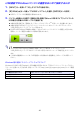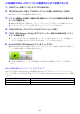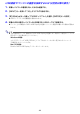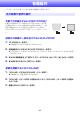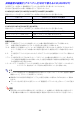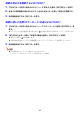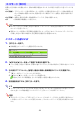User manual - A257_M256_UsersGuide_JA
42
USB接続でMac OSパソコンの画面をはじめて投映するには
1.
[INPUT]キーを押して「入力」ダイアログを表示する。
2.
[T]または[S]キーを使って「USBディスプレイ」を選び、[ENTER]キーを押す。
z USBディスプレイの待機画面が投映されます。
3.
パソコンが起動した状態で、本機のUSB-B端子とパソコンのUSB端子を市販のUSB
ケーブルで接続する。
z 本機のUSB-B端子は、「配線する」 (10ページ)のイラストで
※2
が指している位置にあります。
z パソコンのデスクトップ上に「USB_DISPLAY」ドライブアイコンが現れます。
4.
「USB_DISPLAY」ドライブアイコンをダブルクリックして開く。
5.
“MAC_USB_Display_V2.pkg”をダブルクリックし、表示される指示に従ってイン
ストールを実行する。
z インストールが完了すると、再起動を促すメッセージが表示されます。パソコンを再起動して
ください。再起動後、Dockに“CASIO USB Display”アイコンが表示されます。
6.
DockのCASIO USB Displayアイコンをクリックする。
z CASIO USB Displayが起動し、次のようなウィンドウがパソコン画面上に現れます。同時に、パ
ソコン画面の本機からの投映が開始されます。
z この後の各種操作については、「USB接続による投映中の各種操作」 (43ページ)を参照してく
ださい。
Mac OS用の追加ドライバーソフトウェアについて
Mac OSでCASIO USB Displayの一部の機能を利用するには、下記のドライバーソフトウェアのイン
ストールが必要です。入手方法は、弊社ウェブサイト(http://casio.jp/support/projector/)にてご確認
ください。
この機能を利用するには: このドライバーソフトウェアをインストールする:
音声出力機能 Sound flower
拡張デスクトップ出力機能 Syphon-virtual-screen